Expertenmodus MOD009DJD
Einstieg
Customizer → Chart-Customizer → Chart-Konfigurationen → Chart-Konfigurationen nach Arbeitsgebiet → Gewünschtes Chart öffnen →
 Expertenmodus
ExpertenmodusCustomizer → Chart-Customizer → Chart-Konfigurationen → Chart-Konfigurationen Direktbearbeitung → Gewünschtes Chart öffnen →
 Expertenmodus
ExpertenmodusGewünschtes Anwendungsmodul öffnen → Menüpunkt Tools → Charts anlegen/bearbeiten → Gewünschtes Chart öffnen →
 Expertenmodus
Expertenmodus
Information
In diesem Modul werden die Chart-Daten aus der DT585 Chart-Parameter tabellarisch angezeigt und können bearbeitet werden.
Details
Über die Plus-Schaltfläche können neue Parameter eingefügt werden.
Dies kann beispielsweise genutzt werden, um Parameter, die durch ein neues Client-Release verfügbar werden, einzufügen, ohne auf ein neues DB-Release angewiesen zu sein.
Beispiel:
Es gibt eine neue Kategorie "NeuesAttribut", welche ein Kind-Element enthält mit dem Schlüssel "Foo" und dem Wert "Bar":

Dies wird im JSON wie folgt interpretiert:
- CODE
"NeuesAttribut": { "Foo": "Bar" }
Beispiel
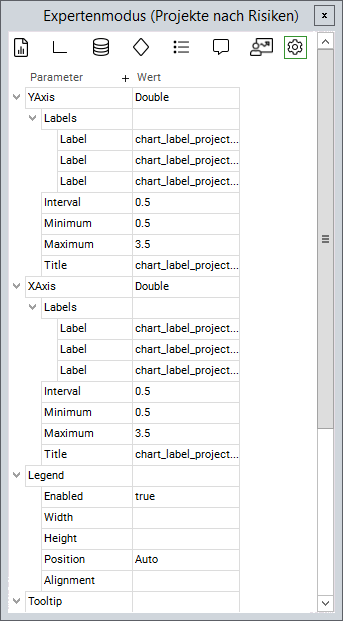
- Chart Customizer
- Chart-Customizer
- Chart Customizer
- Chart Customizer
- Customize Charts
- Chart-Customizer
- Charts customizen
- Chart-Customizer
- Tutorial: Chart Customizing
- Tutorial: Chart-Customizing
- Tutorial: Chart Customizing
- Tutorial: Chart-Customizing
- Tutorial: Chart-Customizing
- Tutorial: Chart Customizing
- Tutorial: Chart-Customizing
- Tutorial: Chart Customizing
- Tutorial: Chart Customizing
- Customize Charts
- Charts customizen
- Tutorial: Chart-Customizing
- Tutorial: Chart-Customizing
- Charts customizen
- Tutorial: Chart Customizing
- Customize Charts
- Tutorial: Chart-Customizing
- Charts customizen
- Tutorial: Chart Customizing
- Customize Charts
- Charts customizen
- Tutorial: Chart-Customizing
- Customize Charts
- Tutorial: Chart Customizing
- Charts customizen
- Tutorial: Chart-Customizing
